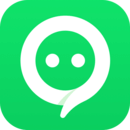如何快速查看电脑详细配置信息的几种实用方法
2025-02-24 18:30:08作者:饭克斯
在使用电脑的过程中,了解电脑的详细配置信息对于我们进行系统设置、硬件升级以及故障排查等都是非常重要的。但是许多用户在面对繁杂的系统设置时,可能会感到无从下手。本文将为您介绍几种快速查看电脑详细配置信息的实用方法,帮助您更好地了解自己的电脑。
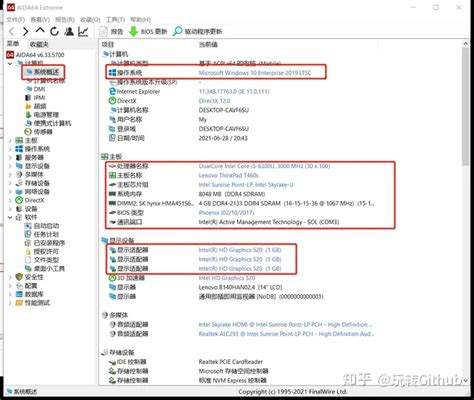
方法一:使用系统信息工具
Windows系统自带了“系统信息”工具,它可以显示包括CPU、内存、硬盘、显卡等详细信息。要打开此工具,请按照以下步骤操作:
按下“Windows + R”键,打开运行窗口。
在输入框中输入“msinfo32”,然后按下回车键。
此时将打开“系统信息”窗口,您可以在左侧看到系统摘要,包括操作系统版本、制造商以及处理器信息等。同时您还可以查看到硬件资源、组件以及软件环境的详细信息。
方法二:使用任务管理器
任务管理器不仅能帮助您管理正在运行的程序,同时也可以查看一些基本的系统配置信息。以下是通过任务管理器查看信息的方法:
右键单击任务栏空白处,选择“任务管理器”。
如果任务管理器以简洁模式打开,可以点击“更多详细信息”。
切换到“性能”标签,您将看到CPU、内存、磁盘和网络等详细信息。
在这里您可以查看各个硬件组件的实时性能数据,还可以通过左侧选择不同的硬件来查看各自的详细信息。
方法三:使用命令提示符
对于一些喜欢使用命令行的用户,命令提示符也是获取系统配置信息的有效方式。您可以按照以下步骤操作:
按下“Windows + R”键,输入“cmd”,然后按下回车键打开命令提示符。
在命令行窗口中输入“systeminfo”,然后按下回车。
这时系统将列出详细的系统配置,包括操作系统、内存、网络适配器等信息。对于想要一次性查看所有配置信息的用户而言,这种方法十分高效。
方法四:使用第三方软件
除了以上几种系统自带的方法,您还可以借助第三方软件来获取更为详细的硬件信息。例如CPUZ、GPUZ和Speccy等工具。这些软件拥有更强大的功能,可以显示更详细的硬件参数和性能数据。以下是简单的使用步骤:
访问软件官方网页,下载并安装相应的工具。
打开软件您将看到系统的详细配置信息,包括CPU型号、主板型号、内存使用情况及温度等。
这些工具通常界面友好,易于操作,非常适合普通用户使用。并且大部分软件都是免费的。
了解电脑的详细配置信息对于提高使用效率和进行维护都极为重要。无论是利用Windows自带的工具,还是使用第三方软件,用户都可以迅速获取所需的系统信息。希望通过本文介绍的方法,能够帮助您轻松查看电脑的详细配置信息,保障系统的稳定与安全。
相关攻略
- 如何安装解压后的软件文件夹,详细步骤指南
- 如何使用Word打开和打印DOCX格式文件
- 如何在PPT中设置背景音乐实现循环播放的方法
- 如何在C语言中输入和处理分数数据格式的方法解析
- 如何在Word中添加小方块里的勾选标记教程
- 如何将Excel内容高效转化为Word文档的方法指南
- 如何去掉PPT模板自带的背景音乐详细步骤解析
- 如何在开机时进入命令提示符界面并进行相关设置
- 如何在PPT中设置背景音乐自动播放的详细步骤
- 如何在Excel中实现单元格内两行文字的对齐技巧
- 如何在MathType中输入分数线和分段函数的详细步骤
- 如何恢复未保存的Word2003文档,解决意外关闭问题
- 如何在浏览器中打开HTML文件的详细步骤与方法
- 如何判断D盘是固态硬盘还是机械硬盘的实用方法分享
- 如何在Excel表格中绘制竖向箭头的详细步骤与技巧
- 如何在微信朋友圈发布文字状态而不附带图片的方法解析